Comment dépanner un retard audio
Vous est-il déjà arrivé de vous asseoir pour regarder un film ou jouer à un jeu et de remarquer que le son n'est pas synchronisé avec ce que vous regardez ? Si vous avez connecté votre téléviseur à une barre de son ou à un autre périphérique externe, ce problème est courant. Suivez le guide de dépannage ci-dessous pour résoudre le problème de retard audio que vous rencontrez.
Pourquoi un retard audio se produit-il ?
Selon le signal de radiodiffusion transmis par la station de radiodiffusion, un retard audio peut se produire dans certains ou tous les programmes télévisés qu'elle diffuse. Il existe une légère différence de vitesse de traitement entre les signaux vidéo et audio. Habituellement, la différence n'est pas notable, mais parfois elle l'est.

Si le retard n'est pas dû au radiodiffuseur, une autre raison pour laquelle un retard audio se produit souvent est une mauvaise connexion à un appareil externe que vous avez connecté au téléviseur. Parfois, un appareil externe tel qu'un boîtier décodeur produit une légère différence en raison de la vitesse de transmission du signal vidéo/audio du boîtier décodeur au téléviseur. Suivez le guide de dépannage ci-dessous pour résoudre vos problèmes de retard audio.
Essayez d'ajuster le taux de transfert audio en suivant les étapes ci-dessous.
Étape 1. Appuyez sur le bouton Accueil et naviguez jusqu'à Paramètres.

Étape 2. Sélectionnez Son > Paramètres avancés.
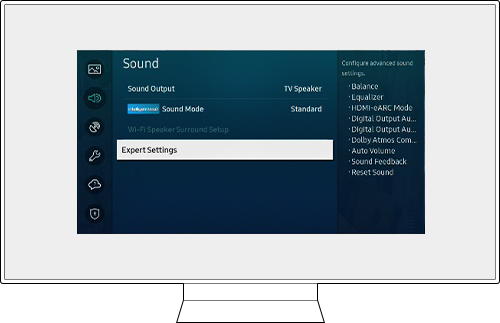
Étape 3. Sélectionnez Délai audio de sortie numérique.
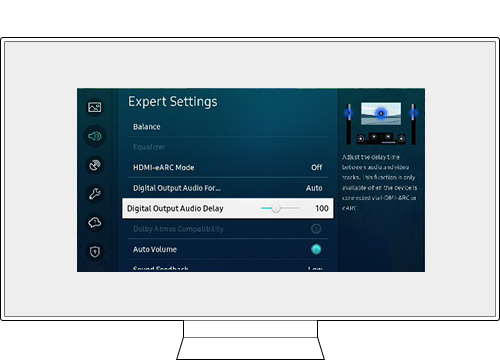
Étape 4. Augmentez ou diminuez la sortie audio numérique à l'aide du curseur.
Si l'audio est plus rapide que ce qui est affiché à l'écran, déplacez le curseur vers la droite pour augmenter le nombre.
Remarque : le streaming audio et vidéo sans fil peut transmettre les données plus lentement et peut entraîner des retards de synchronisation audio.
Remarquez-vous un retard audio lors de la lecture de contenus téléchargés tels que des films ? Si c'est le cas, il se peut que le son du contenu que vous essayez de lire sur votre téléviseur ne soit pas synchronisé correctement. Vérifiez les codecs vidéo pris en charge dans le manuel de l'utilisateur.

Remarque :
- Les spécifications étant basées sur les normes actuelles de connectivité et de décodage 8K, les futures normes de connectivité, de diffusion et de décodage peuvent ne pas être prises en charge. La mise à niveau pour répondre aux futures normes peut nécessiter l'achat de dispositifs supplémentaires.
- Certaines normes tierces peuvent ne pas être prises en charge.
Étape 1. Appuyez sur le bouton Accueil de la télécommande et naviguez jusqu'à Paramètres.

Étape 2. Naviguez jusqu'à Son > Paramètres avancés.
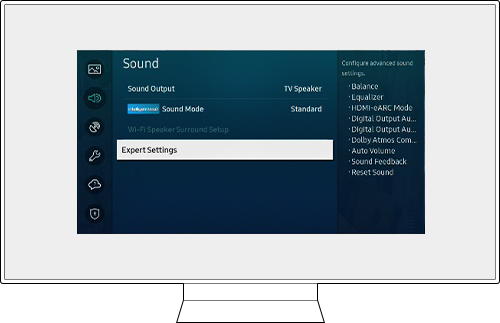
Step 3. Select Reset Sound.
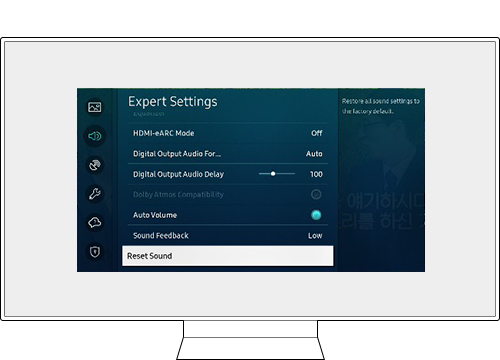
Mettez à jour le micrologiciel à la dernière version pour obtenir les meilleures performances de votre téléviseur.
Étape 1. Appuyez sur le bouton Accueil de la télécommande et naviguez jusqu'à Paramètres.

Étape 2. Naviguez jusqu'à Assistance > Mise à jour du logiciel.
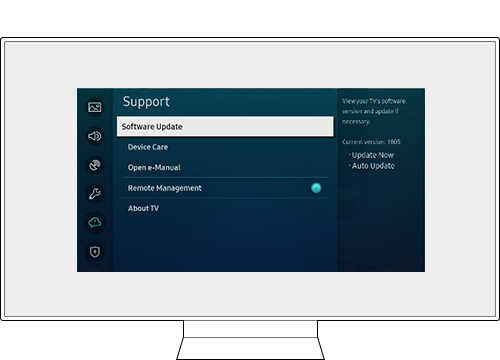
Étape 3. Sélectionnez Mettre à jour maintenant.
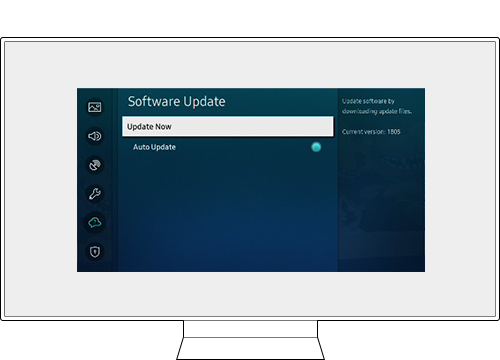
Remarque :
- Si vous rencontrez des problèmes avec votre Smart TV Samsung, vérifiez toujours si des mises à jour logicielles sont disponibles, car elles peuvent contenir une solution à votre problème.
- Les captures d'écran et les menus de l'appareil peuvent varier en fonction du modèle de l'appareil et de la version du logiciel.
Merci pour votre avis
Veuillez répondre à toutes questions.